
在WPF中,每个控件都有默认属性,这些默认值可以更改,在Window.Resources标签内更改,如果给样式定义了Key,就不是默认样式了,就变成自定义样式了,不指定不会被使用。
自定义控件样式
XML
<Window x:Class="Consolidate.MainWindow"
xmlns="http://schemas.microsoft.com/winfx/2006/xaml/presentation"
xmlns:x="http://schemas.microsoft.com/winfx/2006/xaml"
xmlns:d="http://schemas.microsoft.com/expression/blend/2008"
xmlns:mc="http://schemas.openxmlformats.org/markup-compatibility/2006"
xmlns:local="clr-namespace:Consolidate"
mc:Ignorable="d"
Title="MainWindow" Height="450" Width="800">
<!--window资源配置-->
<Window.Resources>
<!--样式 对象类 指定为按钮 定义样式名 不定义则应用与所有控件 -->
<Style TargetType="Button" x:Key="TransparentButton" >
<!--设置 对象属性为 背景 参数为 透明 -->
<Setter Property="Background" Value="Transparent"/>
<!-- 边框粗细 0就是没有-->
<Setter Property="BorderThickness" Value="0"/>
<!--或者可以把边框颜色调整为透明-->
<!-- <Setter Property="BorderBrush" Value="Transparent"/> -->
</Style>
</Window.Resources>
<Grid>
<Grid.RowDefinitions>
<RowDefinition Height="0.5*" />
<RowDefinition Height="4.5*" />
<RowDefinition Height="4.5*" />
<RowDefinition Height="0.5*" />
</Grid.RowDefinitions>
<StackPanel Orientation="Horizontal">
<!-- 如样式未定义Key则无需在此处绑定-->
<Button Content="文件" Style="{StaticResource TransparentButton }"/>
<Button Content="编辑" />
<Button Content="视图" />
<Button Content="项目" />
<Button Content="测试" />
<Button Content="工具" />
</StackPanel>
</Grid>
</Window>效果展示

注意,如果控件在其他地方显式的声明了一些属性(参数),不会因为代码执行顺序而使用默认属性,会使用显式设置的属性。
ToolTip
当鼠标悬浮在控件之上,显示一些描述,方便用户操作
我这里在Style里设置的,也可以每个控件单独设置
XML
<Setter Property="ToolTip" Value="没事别点我"/>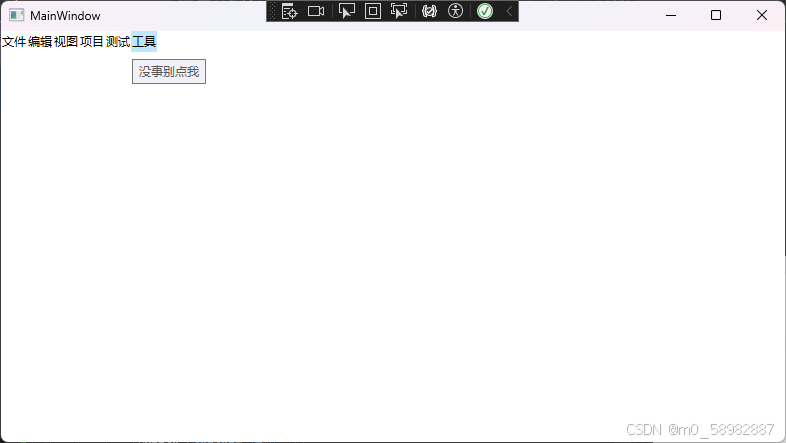
触发器(Trigger)
XML
<!--增加标签默认样式-->
<Style TargetType="Label">
<!--配置样式触发器-->
<Style.Triggers>
<!--多触发器-->
<MultiTrigger>
<!---->
<MultiTrigger.Conditions>
<!--判定标签为可见-->
<Condition Property="Visibility" Value="Visible"/>
<!--判定标签为可用-->
<Condition Property="IsEnabled" Value="True"/>
</MultiTrigger.Conditions>
<!--将要执行的代码-->
<MultiTrigger.Setters>
<!--将背景改为红色-->
<Setter Property="Background" Value="Red"/>
</MultiTrigger.Setters>
</MultiTrigger>
</Style.Triggers>
</Style>触发器可以根据状况来执行一些操作,窗体去实时判断,而不是C#后台代码
暗度陈仓
当用户未登录或者无权访问时,可以把控件隐藏掉,从而阻止非法操作。
Visibility有三个选项,隐藏控件不保留空间
隐藏控件保留空间
可视的
在这里将控件隐藏,通过事件满足条件后将其显示出来
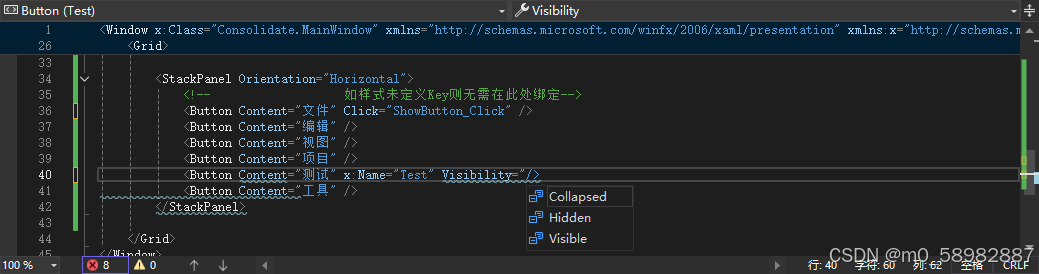
Hidden
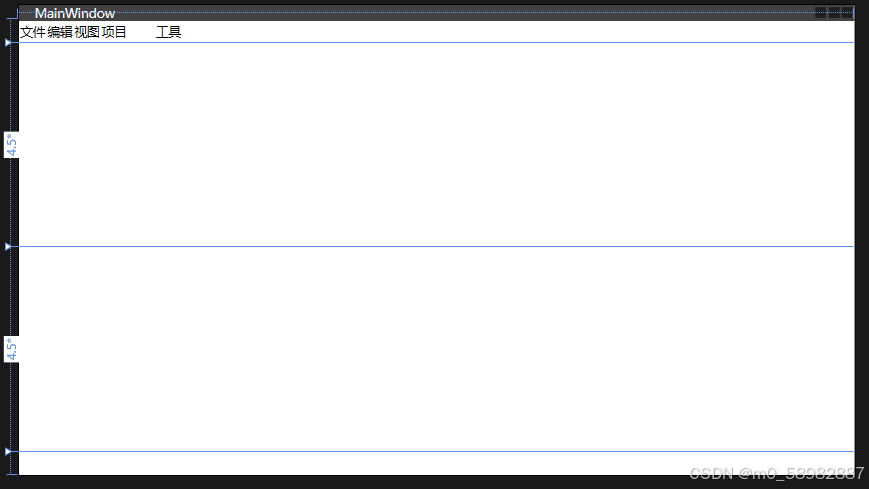
cs
private void ShowButton_Click(object sender, RoutedEventArgs e)
{
//这里Test是控件的name
Test.Visibility = Visibility.Visible;
}无中生有
利用按钮关联一个事件,在事件处理器中生成一个控件,并添加到一个容器中。
XML
<Grid>
<Grid.RowDefinitions>
<RowDefinition Height="0.5*" />
<RowDefinition Height="4.5*" />
<RowDefinition Height="4.5*" />
<RowDefinition Height="0.5*" />
</Grid.RowDefinitions>
<StackPanel Orientation="Horizontal">
<!-- 如样式未定义Key则无需在此处绑定-->
<Button Content="文件" Click="ShowButton_Click" />
<!-- 关联添加按钮的事件 -->
<Button Content="编辑" Click="AppendButton_Click" />
<Button Content="视图" />
<Button Content="项目" />
<Button Content="测试" x:Name="Test" Visibility="Hidden"/>
<Button Content="工具" />
</StackPanel>
<!--创建一个容器,必须定义名称,不然C#后台代码无法找到 Grid.Row指它在父容器的第几行 -->
<StackPanel x:Name="Box" Grid.Row="1">
</StackPanel>
</Grid>C#事件处理器
cs
private void AppendButton_Click(object sender, RoutedEventArgs e)
{
//创建一个对象 可以在这里初始化一些属性
var button = new Button() { Content = "我是一个按钮",ToolTip = "猜猜我会不会被顶替掉" };
//挂接事件处理器
button.Click += ShowMessage;
//将添加的对象添加到容器中
Box.Children.Add(button);
}注意 按钮在这里设置了ToolTip属性,当它被添加到窗口中时不会被窗口中默认的样式顶替掉。
属性的默认值会在属性没有被指定时生效。
所以按钮添加进窗口中后也是透明的。
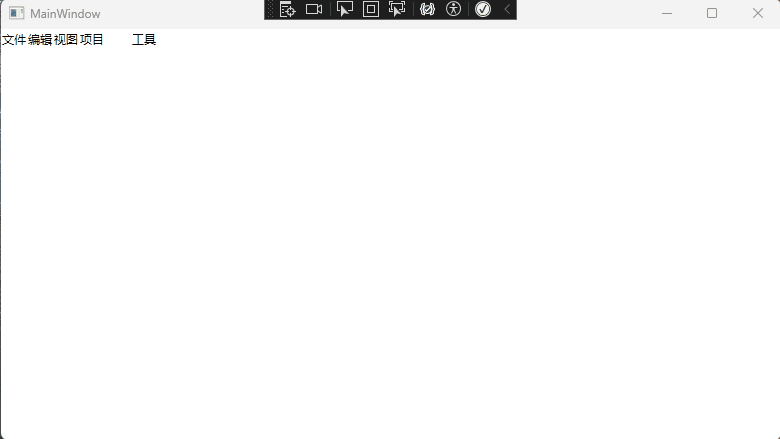
窗口事件
相应按键按下的事件
XML
<Window x:Class="Consolidate.MainWindow"
xmlns="http://schemas.microsoft.com/winfx/2006/xaml/presentation"
xmlns:x="http://schemas.microsoft.com/winfx/2006/xaml"
xmlns:d="http://schemas.microsoft.com/expression/blend/2008"
xmlns:mc="http://schemas.openxmlformats.org/markup-compatibility/2006"
xmlns:local="clr-namespace:Consolidate"
mc:Ignorable="d"
Title="MainWindow" Height="450" Width="800"
//在这里关联事件处理器
KeyDown="Window_KeyDown" >后台代码
cs
private void Window_KeyDown(object sender, KeyEventArgs e)
{
MessageBox.Show($"用户按下了{e.Key}键,可通过判断该值来执行不同操作");
}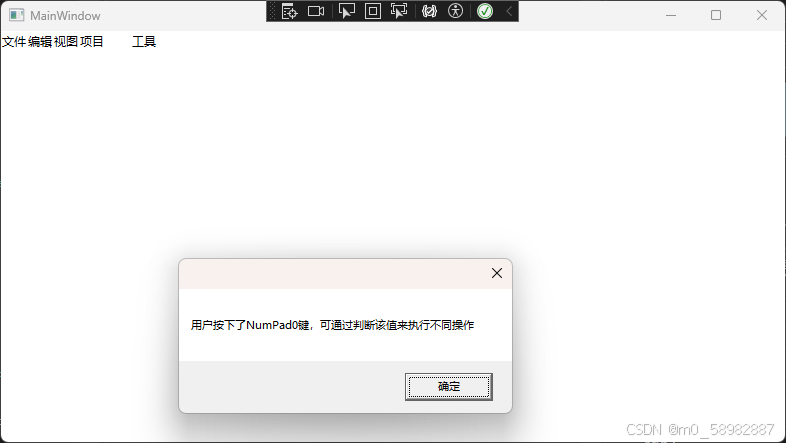
当窗口弹出时,无法响应新事件。
Loaded事件,当窗口生成完毕后调用;
Closed当窗口关闭后调用;
还有其他事件,可以在VS中查看。
XML
<Window x:Class="Consolidate.MainWindow"
xmlns="http://schemas.microsoft.com/winfx/2006/xaml/presentation"
xmlns:x="http://schemas.microsoft.com/winfx/2006/xaml"
xmlns:d="http://schemas.microsoft.com/expression/blend/2008"
xmlns:mc="http://schemas.openxmlformats.org/markup-compatibility/2006"
xmlns:local="clr-namespace:Consolidate"
mc:Ignorable="d"
Title="MainWindow" Height="450" Width="800" KeyDown="Window_KeyDown"
Loaded="Window_Loaded" Closed="Window_Closed" >如果感兴趣,可以参考一下别人的WPF程序案例,从中开阔眼界。